

Ten temat zawiera następujące instrukcje:
Włączanie i wyłączanie dostępu do folderów roboczych dla niestandardowego konta użytkownika
Włączanie i wyłączanie dostępu do folderów roboczych dla określonego fabrycznie konta użytkownika
Definiowanie autoryzacji wobec folderu roboczego
Folder roboczy systemu PRISMAsync Print Server może być używany przez użytkowników, którzy mają autoryzację wobec tego folderu roboczego.
Aby skonfigurować autoryzację wobec folderu roboczego, wykonaj poniższe czynności.
W programie Settings Editor otwórz właściwości konta użytkownika w celu wskazania, że użytkownik ma prawo dostępu do folderów roboczych.
Musisz określić co najmniej jedno konto użytkownika upoważnione do używania folderów roboczych do przesyłania zadań drukowania.
Możesz również udzielić dostępu do folderów roboczych jednemu lub większej liczbie określonych fabrycznie kont użytkowników.
Jeśli jest używane określone fabrycznie konto użytkownika, serwer wydruku PRISMAsync Print Server wewnętrznie zmienia nazwę użytkownika na taką, która spełnia reguły dostępu do sieci.
operator
central_operator
key_operator
maintenance_operator
system_administrator
W programie Settings Editor otwórz właściwości folderu roboczego, aby określić, czy autoryzowani użytkownicy jednej grupy użytkowników mają prawo dostępu do folderu roboczego, czy autoryzowani użytkownicy wszystkich grup użytkowników mają prawo dostępu do folderu roboczego.
Właściciel zadania, który jest wyświetlany w kolejce drukowania, to nazwa użytkownika użyta do odwzorowania dysku.
Otwórz program Settings Editor i przejdź do: .
 Karta [Użytkownicy]
Karta [Użytkownicy] Kliknij przycisk [Dodaj].
Wybierz istniejące konto użytkownika i kliknij przycisk [Edytuj].
 [Użytkownicy] menu
[Użytkownicy] menuUżyj pola wyboru [Autoryzuj dostęp użytkownika do folderów roboczych], aby wskazać, czy konto użytkownika może być używane w celu uzyskania dostępu do folderów roboczych.
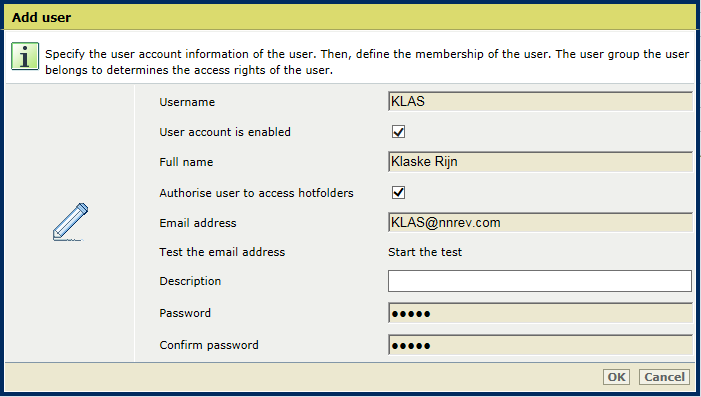 Użytkownik autoryzowany wobec folderów roboczych
Użytkownik autoryzowany wobec folderów roboczychKliknij przycisk [OK].
Kliknij przycisk [Dodaj].
Wybierz istniejące konto użytkownika i kliknij przycisk [Edytuj].

Użyj pola wyboru [Autoryzuj dostęp użytkownika do folderów roboczych], aby wskazać, czy określone fabrycznie konto użytkownika może być używane w celu uzyskania dostępu do folderów roboczych.
Jeśli zaznaczysz to pole wyboru, nazwa użytkownika, która musi zostać użyta do skonfigurowania folderu roboczego na stacji roboczej, jest wyświetlana w polu [Nazwa użytkownika z dostępem do folderów roboczych].
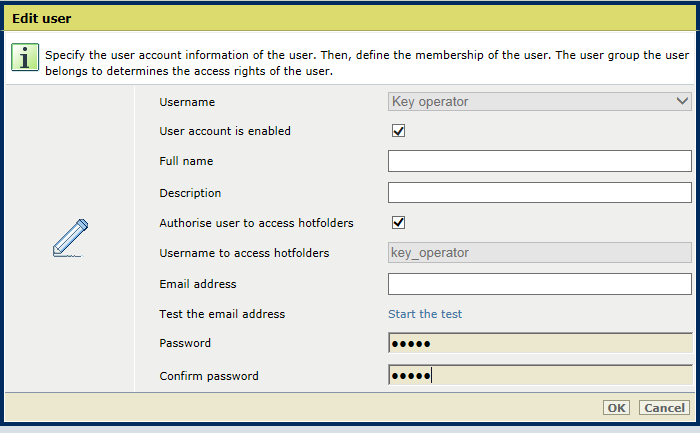 Autoryzowanie określonego fabrycznie konta użytkownika wobec folderów roboczych
Autoryzowanie określonego fabrycznie konta użytkownika wobec folderów roboczychMusisz wprowadzić hasło w dwóch polach hasła.
Kliknij przycisk [OK].
Otwórz program Settings Editor i przejdź do: .
 Karta [Hot folders]
Karta [Hot folders] Kliknij przycisk [Dodaj].
Dla istniejącego folderu roboczego kliknij przycisk [Edytuj].
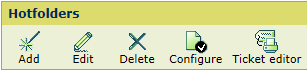 [Hot folders] menu
[Hot folders] menuUżyj opcji [Dostęp], aby określić, które grupy użytkowników mogą uzyskać dostęp do folderów roboczych.
[Wszyscy upoważnieni użytkownicy]: wszyscy upoważnieni użytkownicy mogą korzystać z tego folderu roboczego.
[Upoważnieni użytkownicy z określonej grupy użytkowników]: wszyscy upoważnieni użytkownicy z określonej grupy użytkowników mogą korzystać z tego folderu roboczego.
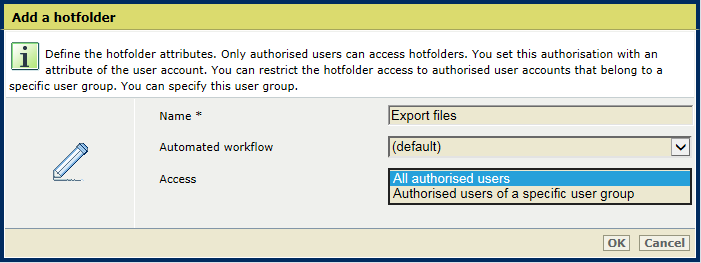 Dodawanie folderu roboczego
Dodawanie folderu roboczegoUżyj opcji [Grupa użytkowników], aby wybrać grupę użytkowników, jeśli została podana w kroku 3.
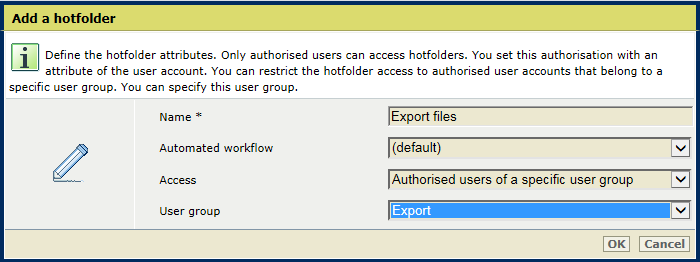 Dodawanie grupy użytkowników folderu roboczego
Dodawanie grupy użytkowników folderu roboczegoKliknij przycisk [OK].